كيفية تثبيت موضوع بلانو GTK على لينكس
إن تثبيت سمة Plano GTK ليس بالأمر الصعب ، حيث لن يحتاج المستخدمون إلى إنشاء السمة يدويًا في شيء قابل للتثبيت. ومع ذلك ، لاستخدام هذا الموضوع بشكل صحيح في Linux ، ستحتاج إلى تلبية متطلبات معينة. بالنسبة للمبتدئين ، يستهدف Plano بشكل أساسي أجهزة سطح المكتب Gnome Shell و XFCE4 ، لذلك تحتاج إلى تشغيلها. بالإضافة إلى ذلك ، ستحتاج إلى تثبيت العديد من التبعيات المختلفة على جهاز الكمبيوتر الخاص بك أو لن يتم عرض السمة بشكل صحيح.
في هذه المقالة ، سنقوم بتبسيط العملية وشرح كيفية تثبيت وتمكين سمة Plano GTK على Gnome Shell و XFCE4. بالإضافة إلى ذلك ، سنتطرق إلى كيفية استخدام Plano على أجهزة سطح المكتب الأخرى (غير Xfce / Gnome).
قم بتثبيت Via Git

يعد استخدام Git لتثبيت هذا الموضوع هو الطريقة المقترحة. للبدء ، افتح محطة طرفية وقم بتثبيت حزمة Git ، جنبًا إلى جنب مع التبعيات المطلوبة التي يحتاجها Plano للتشغيل بشكل صحيح.
أوبونتو
sudo apt install gtk2-engine-murrine gtk2-المحركات-pixbuf git
ديبيان
sudo apt-get install gtk2-المحركات-murrine gtk2-المحركات-pixbuf git
فيدورا
sudo dnf تثبيت gtk-murrine-engine gtk2-المحركات git
OpenSUSE
sudo zypper install gtk-murrine-engine gtk2-المحركات git
مع العناية بكل التبعيات ، يمكن أن يبدأ التثبيت. أولاً ، احصل على shell root في النهاية الطرفية بتسجيل الدخول إلى root مع سو. إذا تم تعطيل توزيع Linux (ربما Ubuntu) سو، يمكنك الالتفاف حول هذا باستخدام sudo -s في حين أن.
سو
الآن بعد أن أصبحت المحطة الجذر ، سنتمكن من التفاعل مع نظام الملفات دون أي مشاكل. باستخدام قرص مضغوط الأمر ، انقل الطرفية الجذرية إلى دليل السمة الصحيح.
cd / usr / share / theme /
باستخدام شخص سخيف أداة ، قم بتنزيل أحدث رمز مصدر لموضوع بلانو.
استنساخ بوابة https://github.com/lassekongo83/plano-theme.git
يجب أن يقوم Git تلقائيًا بإنشاء مجلد Plano المناسب مباشرةً /usr/share/themes/. استخدم ال قرص مضغوط أداة للانتقال إلى مجلد Plano.
مؤتمر نزع السلاح موضوع بلانو
يركض LS للتحقق من جميع الملفات هناك. إذا لم يطابق صفحة جيثب، أعد تنفيذ العملية مرة أخرى. عندما تتأكد من وجود كل شيء ، احذف ملف README.md باستخدام جمهورية مقدونيا.
rm README.md
تحديث السمة عبر Git
تثبيت السمة Plano عبر Git clone ، بدلاً من تنزيل ملف Master.zip والتعامل مع ألم استخراجها له امتيازات. بشكل أساسي ، القدرة على تنزيل التحديثات تلقائيًا دون ضجة. لتحديث سمة Plano في أي وقت ، انتقل إلى الوحدة الطرفية واكتسب الجذر باستخدام سو أو sudo -s. ثم استخدام قرص مضغوط لنقل الطرفية إلى المجلد الصحيح.
su cd / usr / share / theme / plano-theme /
استعمال سحب. شد لفرض التحديث. أفهم أن سحب بوابة رمز التنزيل فقط إذا كانت هناك تغييرات.
سحب بوابة
إذا كان بلانو محدثًا ، فلن يحدث شيء. لتتبع التغييرات وتحديد ما إذا كان التحديث مطلوبًا ، تحقق من صفحة الالتزام بلانو من وقت لآخر.
تثبيت عبر Ubuntu PPA
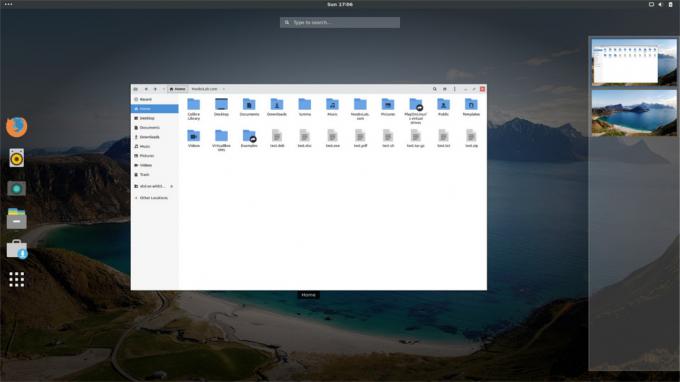
مستخدمو Ubuntu الذين يتطلعون إلى استخدام Plano دون الحاجة إلى إثارة ضجة مع Git محظوظون! بفضل Noobslab ، يتوفر Plano PPA للتثبيت. لإضافته ، افتح نافذة طرفية وأدخل الأمر التالي.
ملاحظة: يبدو أن موضوع Noobslab لا يحتوي على دعم Ubuntu 18.04 حتى الآن. من الأفضل اتباع تعليمات المصدر بدلاً من ذلك ، إذا كنت تستخدم هذا الإصدار.
sudo add-apt-repository ppa: noobslab / السمات
بعد إضافة Noobslab PPA ، من المهم تحديث مصادر برامج Ubuntu. إذا لم تقم بذلك ، فلن يتم تثبيت السمة بشكل صحيح.
تحديث sudo apt
عند هذه النقطة ، إذا ذكر التحديث أن هناك أي تحديثات برامج متوفرة ، فقم بتثبيتها باستخدام تطوير أداة.
sudo apt ترقية -y
الآن بعد أن تم تحديث كل شيء ، أصبح من الآمن تثبيت سمة Plano.
sudo apt install plano-theme
هل تريد إلغاء تثبيت Plano؟ محاولة إزالة ملائمة.
sudo apt إزالة موضوع بلانو
تثبيت مستودع مستخدم Linux Arch
من السهل تثبيت Plano من AUR ويبدأ بالحصول على أحدث إصدار من شخص سخيف أداة من مدير الحزم بكمن.
sudo بكمن -S بوابة
بعد تثبيت Git ، أصبح من الممكن الآن استخدامه لتنزيل أحدث إصدار من Plano GTK موضوع.
استنساخ بوابة https://aur.archlinux.org/gtk-theme-plano-git.git
من هنا ، استخدم قرص مضغوط أمر لتغيير دليل تشغيل المحطة الطرفية إلى تم إنشاؤه حديثًا gtk-theme-plano-git مجلد.
cd gtk-theme-plano-git
داخل المجلد ، قم بتشغيل makepkg الأمر لإنشاء حزمة جديدة. تأكد من البحث عن أخطاء التبعية. افهم أنه إذا فشل التثبيت تلقائيًا ، فستكون مسؤولاً عن القيام بذلك يدويًا. توجد ملفات التبعيات ضمن "التبعيات" في صفحة Plano AUR.
makepkg -si
استخدام بلانو مع أجهزة الكمبيوتر المكتبية الأخرى
على الرغم من أن المطور يصرح على وجه التحديد أن هذا الموضوع مخصص لـ "Gnome Shell و XFCE4" ، إلا أنه يجب أن يعمل مع جميع أجهزة الكمبيوتر المكتبية الحديثة التي تدعم GTK (أو يمكنه قراءة ملفات سمات XFCE4). هذا يعني أن موضوع Plano يجب أن يظهر كموضوع قابل للاستخدام لـ Cinnamon و Mate و Gnome Shell و Budgie و Unity 7 وحتى LXDE. تجدر الإشارة إلى أن هناك أيضًا سمة Openbox مضمنة ، لذلك سيتمكن محبو Openbox WM من التحقق من ذلك أيضًا.
ألست متأكدًا من كيفية تطبيق هذا المظهر على بيئة سطح المكتب لديك؟ تحقق من أدلة التخصيص المتعمقة لجميع بيئات سطح المكتب GTK + Linux الرئيسية أدناه.
- قرفة
- شلوم جنوم
- LXDE
- زميل
- الببغاء
- XFCE4
بحث
المشاركات الاخيرة
QMediaInfo: احصل على معلومات سمات الملف لملفات الوسائط في أوبونتو
عادة ، عندما يتطلب المرء العثور على معلومات حول الوسائط أو أي ملف آ...
كيفية إخفاء التطبيقات من علبة النظام في XFCE4
في هذه الأيام ، تستخدم العديد من التطبيقات علبة النظام. من المفهوم ...
كيف تلعب Fallout 4 على لينكس
Fallout 4 هو الدفعة الرابعة في لعبة Bethesda Game الشهيرة للعب الأد...



